直接レンダリング
オーディオエディターでは、オーディオファイルの一部または全体を処理できます。この機能を使えば、オーディオファイル内の複数のオーディオ範囲をすばやく処理したり、オーディオファイルで複数のプラグインの効果をすばやくテストしたりできます。
次の場所で「直接レンダリング (Render in Place)」機能を選択できます。
-
オーディオエディターの「レンダリング (Render)」タブ
-
マスターセクションの「実行 (Render)」ボタンのコンテキストメニュー
-
プラグインウィンドウのコマンドバー
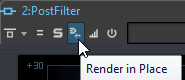
「レンダリング (Render)」タブで「直接レンダリング (Render in Place)」を選択した場合、「オプション (Options)」ポップアップメニューで追加のレンダリング設定を行なえます。マスターセクションまたはプラグインウィンドウで「直接レンダリング (Render in Place)」を選択した場合、次のレンダリング設定が常にオンになります。
-
境界にフェードイン/アウトを適用 (Fade-in/out at boundaries)
-
バイパスされたプラグインを除外 (Exclude bypassed plug-ins)
オーディオ範囲の処理が完了したあとには、プラグインやマスターセクションの自動的なバイパスは適用できません。
例
直接レンダリングの使用例を以下に示します。
ファイルを復元しているときに、3 つの「DeClicker」プラグインの使用を検討しているとします。最適な結果が得られるプラグインを使用します。
-
3 つのプラグインをすべてマスターセクションに読み込みます。
-
範囲を選択し、プラグイン 1 をソロにして、範囲を再生します。
-
プラグイン 2 をソロにして、範囲を再生します。
-
プラグイン 3 をソロにして、範囲を再生します。
-
一番気に入ったプラグインをソロにして、「直接レンダリング (Render in Place)」をクリックするか、[Alt]+[A] を押します。